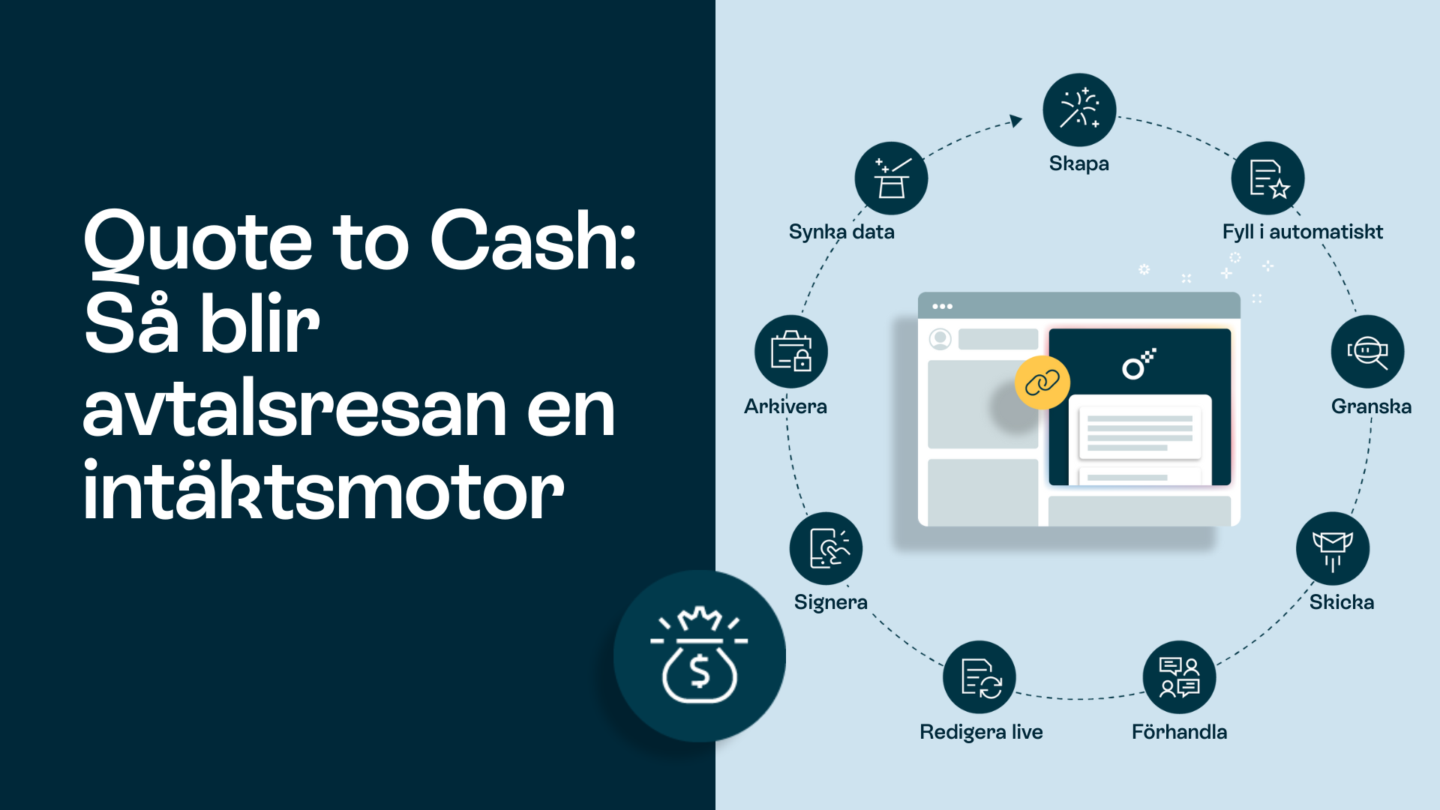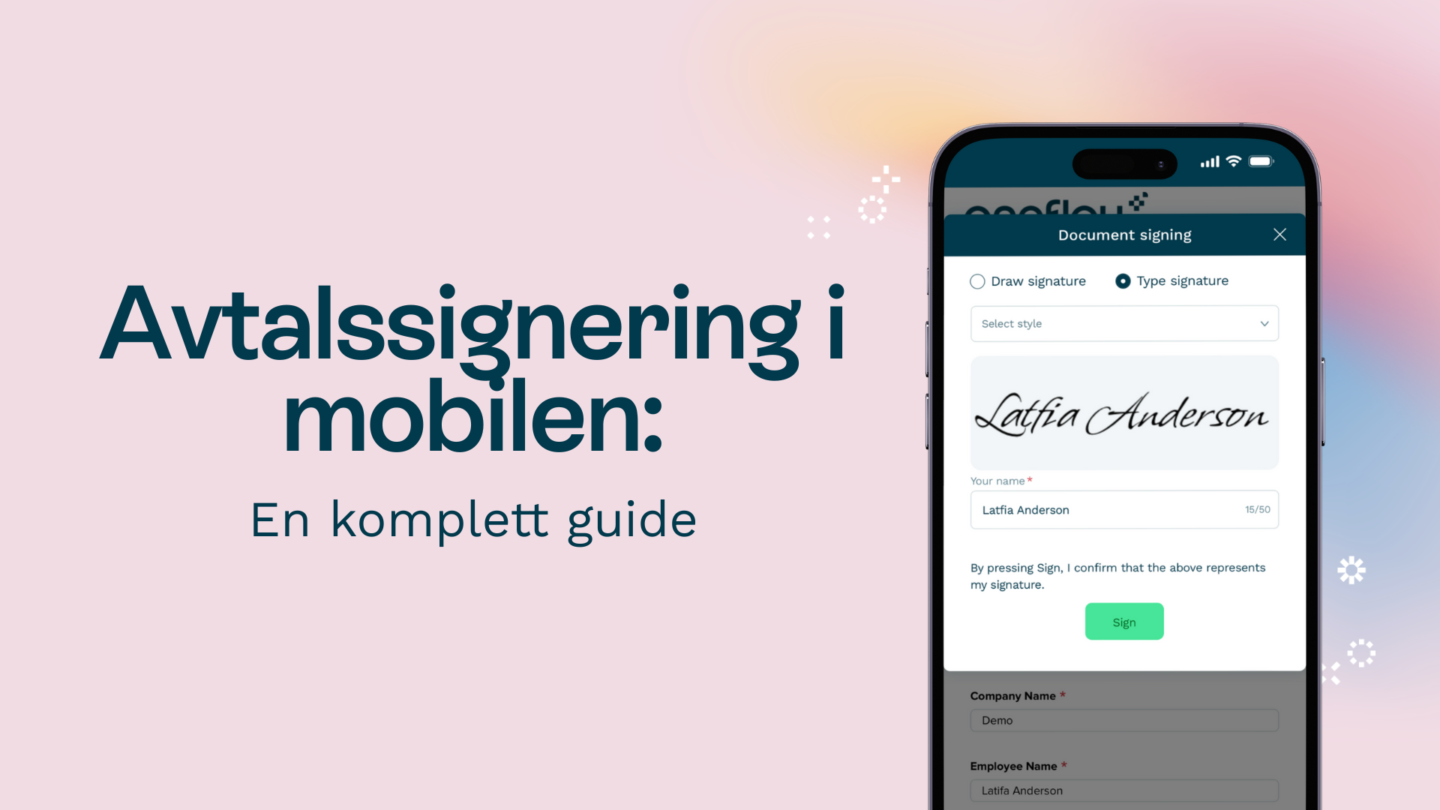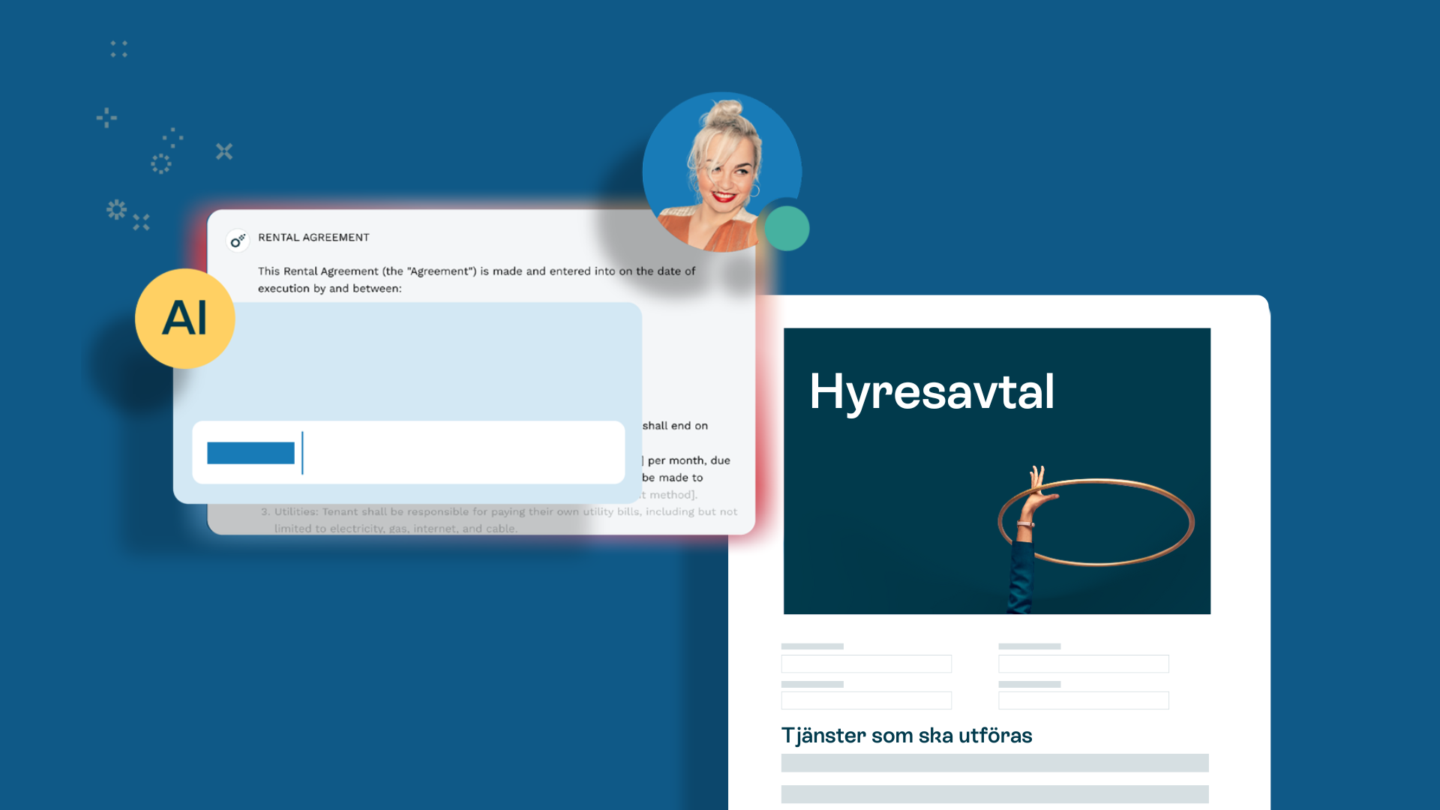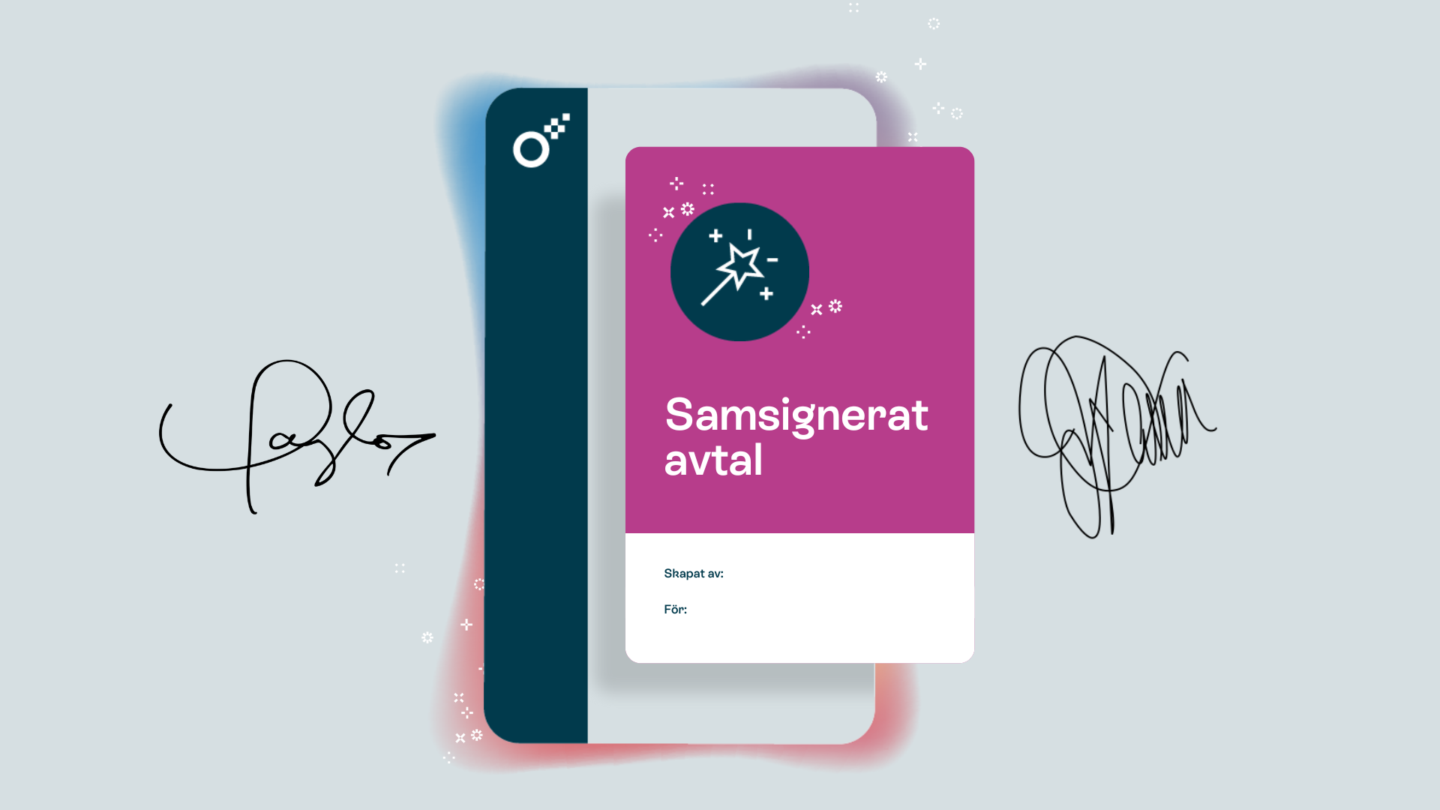Att konvertera en signaturbild till text kan vara användbart av många olika skäl, bland annat för att enkelt kopiera och klistra in signaturer i dokument, e-postmeddelanden och andra digitala plattformar. Lyckligtvis finns det flera metoder för att konvertera signaturbilder till text.
I den här artikeln går vi igenom några av de vanligaste metoderna.
Metod 1: Konvertera online
Ett av de enklaste och mest praktiska sätten att konvertera en signaturbild till text är att använda en konverterare online. Ladda helt enkelt upp signaturbilden till konverteraren så konverterar den till text åt dig. Det finns flera signaturkonverterare på nätet, bland annat SmallSEOTools och Online OCR. Dessa verktyg är gratis att använda och kan snabbt och korrekt konvertera signaturbilder till text.
Följ dessa enkla steg för att använda en signaturkonverterare online:
- Gå till den signaturkonverterare online som du väljer
- Klicka på knappen “Välj fil” för att ladda upp din bild
- Välj utdataformat som “Text”
- Klicka på knappen “Konvertera” för att konvertera signaturbilden till text
- Kopiera den konverterade texten och använd den efter behov
Läs även: Vad är en digital signatur?

Metod 2: PDF-redigerare
En annan populär metod för att konvertera signaturbilder till text är att använda en PDF-redigerare. Välj en kraftfull PDF-redigerare som innehåller en funktion för konvertering av bilder till text. Följ dessa steg för att konvertera med hjälp av Adobe Acrobat:
- Öppna PDF-filen som innehåller signaturbilden
- Klicka på fliken “Verktyg” i det övre högra hörnet
- Välj “Exportera PDF” från rullgardinsmenyn
- Välj “Microsoft Word” som exportformat
- Klicka på “Exportera”
- Öppna det exporterade Word-dokumentet
- Markera signaturbilden och kopiera den
- Klistra in bilden i en textredigerare, t.ex. Microsoft Word eller Google Docs
- Signaturbilden konverteras till text
Metod 3: Google Workspace
Ett annat alternativ för att konvertera signaturbilder till text är att använda Google Workspace. Google Workspace är ett molnbaserat lagringssystem som innehåller en funktion för att konvertera bilder till text. Gör så här för att konvertera en signaturbild till text med hjälp av Google Workspace:
- Ladda upp signaturbilden till ditt Google Workspace-konto
- Högerklicka på signaturbilden och välj “Öppna med” och sedan “Google Docs”
- Signaturbilden konverteras till text och visas i ett nytt Google Docs-dokument
- Kopiera den konverterade texten och använd den efter behov
Om du någon gång har behövt klistra in ditt namn i ett digitalt dokument kan det vara bra att spara dina signaturer som bilder som kan användas för att signera andra PDF-dokument.
Läs även: Hur e-signaturer hjälper finansbranschen att arbeta 10 gånger snabbare

Steg 1: Skapa din signatur
Det första steget är att skapa din signatur. Det kan du göra med hjälp av en penna och surfplatta eller genom att rita din signatur med musen på datorn. Om du använder en surfplatta kan du använda ett program som Adobe Photoshop eller Procreate för att skapa din signatur.
Steg 2: Spara din signatur som en bild
När du har skapat din signatur är nästa steg att spara den som en bild. För att göra detta måste du exportera din signatur som JPEG, PNG eller något annat bildformat. De flesta program har ett alternativ för att exportera din signatur som en bild, så se till att leta efter detta alternativ.
Steg 3: Använd din signaturbild
Nu när du har sparat din signatur som en bild kan du använda den när du behöver signera ett digitalt dokument. Infoga bara din signaturbild i dokumentet och du är klar. Du kan ändra storlek på signaturbilden efter behov, och du kan också lägga till den i din e-postsignatur eller i andra digitala dokument.
Läs även: Hur du fyller i och signerar ett Word-dokument: En steg-för-steg-guide

Steg 4: Skydda din signatur
Det är viktigt att skydda din signaturbild när du har sparat den. Du vill inte att någon annan ska kunna använda din signatur utan ditt tillstånd. Ett sätt att skydda din signatur är att lägga till en vattenstämpel. Du kan använda ett program som Adobe Photoshop eller GIMP för att lägga till en vattenstämpel på din signaturbild. På så sätt blir det svårare för någon annan att använda din signatur utan ditt tillstånd.
Läs mer här: Hur kan digitala signaturer gynna ditt företag?
Det finns ett bättre sätt att signera
Du kan slippa oroa dig för att använda föråldrade avtalsmallar, eftersom Legal bara behöver uppdatera en mall en gång. På samma sätt kan du ta bort svårigheterna med att redigera eller ändra PDF-avtal. Med digitala avtal finns det bara en version av avtalet, och du kan till och med bjuda in dina potentiella kunder att kommentera och redigera direkt i avtalet.
Men det är inte allt. Du kan dra full nytta av en mängd inbyggda integrationer. Oavsett om du använder HubSpot, Salesforce, Pipedrive eller något annat CRM-system finns det en integration för dig. Vissa har till och med en tvåvägssynkronisering, så att du kan arbeta antingen i ditt CRM eller i Oneflow utan att någonsin behöva logga in på det andra. Inga fler borttappade avtal, felaktigt arkiverade dokument eller ändlösa mejlkedjor. Med digitala avtal kan du hitta ditt flöde och frigöra den fulla potentialen i ditt företag.